- Računalniki morajo izpolnjevati minimalne zahteve za namestitev, preden jih je mogoče uspešno nadgraditi na Windows 11.
- Uporaba aplikacije PC Health Check je najboljši način za preverjanje, ali je vaš računalnik mogoče nadgraditi na novi Windows 11.
- Druga napaka pri zagonu sistema Windows 11 je povezana z okvaro med postopkom nadgradnje operacijskega sistema na Windows 11 iz sistema Windows 10.
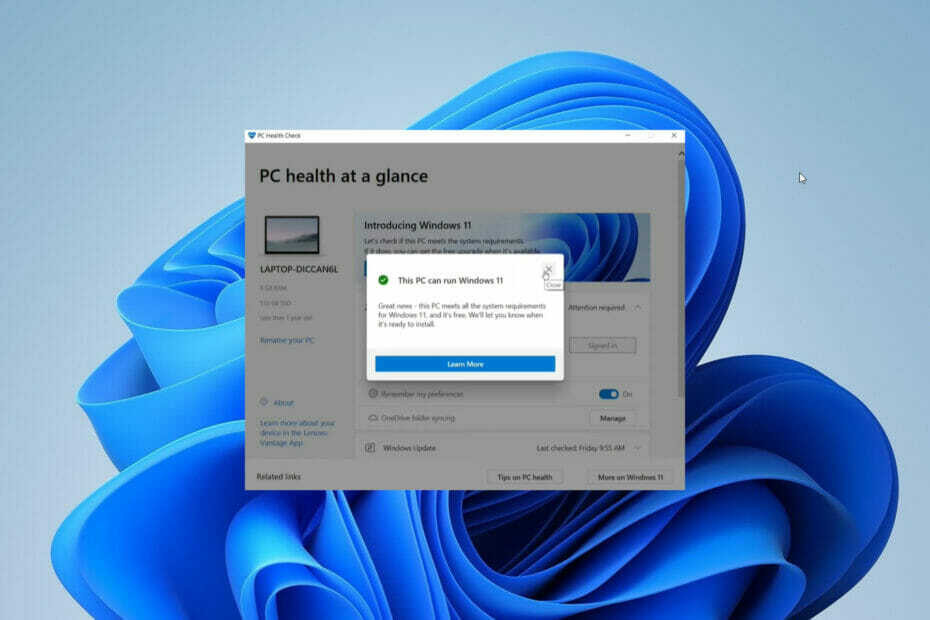
XNAMESTITE S KLIKNITE NA PRENOS DATOTEKE
- Prenesite orodje za popravilo računalnika Restoro ki prihaja s patentiranimi tehnologijami (na voljo patent tukaj).
- Kliknite Začnite skeniranje da poiščete težave z operacijskim sistemom Windows 11, ki bi lahko povzročile težave z računalnikom.
- Kliknite Popravi vse da odpravite težave, ki vplivajo na varnost in delovanje vašega računalnika.
- Restoro je prenesel 0 bralci ta mesec.
Od izdaje sistema Windows 11 je veliko uporabnikov nadgradilo starejše izdaje sistema Windows. Žal vsaka nadgradnja na Windows 11 ne bo uspešna. Druga napaka pri zagonu sistema Windows 11 je ena redkih napak, na katere lahko naletite.
Ta napaka je podobna Napaka pri 10-sekundnem zagonu sistema Windows ki so jih uporabniki doživeli med nadgradnjo na Windows 10.
V tem članku se morate naučiti, katere korake morate sprejeti za odpravo druge napake pri zagonu in previdnostne ukrepe za zagotovitev nemotene nadgradnje iz sistema Windows 10 na 11.
Kako se lahko izognem napaki Windows pri drugem zagonu?
Priporočljivo je, da nadgradite samo osebne računalnike, ki izpolnjujejo minimalne zahteve za namestitev sistema Windows 11. Če vaš računalnik ne spada v to kategorijo, je večja verjetnost, da bo med postopkom naletel na napake.
Poleg tega, če je neprimerni računalnik uspešno nadgrajen na Windows 11, obstaja verjetnost, da bo začel nekje med uporabo pokvariti delovanje.
Da bi se izognili kateremu od teh scenarijev, bi morali prenesite in zaženite aplikacijo za preverjanje zdravja računalnika pred nadgradnjo sistema Windows 11. To orodje preveri, ali so v vašem računalniku osnovne komponente, združljive z operacijskim sistemom Windows 11.
Priporočene rešitve za napako Windows 11 pri drugem zagonu
1. Preverite in očistite pogon
1.1 Preverite prostor na pogonu
- Odprto Windows File Explorer tako, da izberete mapo v opravilni vrstici.
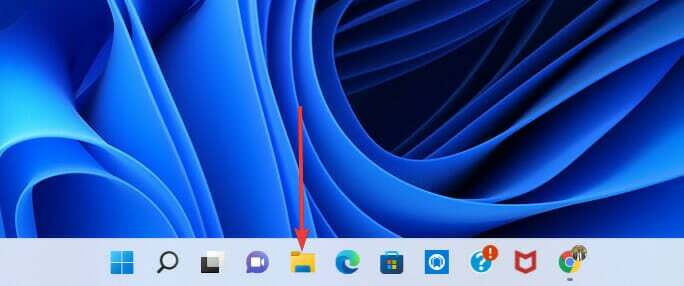
- V levem podoknu raziskovalca datotek izberite Moj PC, nato preverite namestitveni pogon (tisti z logotipom Windows) v desnem podoknu raziskovalca datotek. Če ga je treba očistiti, nadaljujte s korakom 1.2.
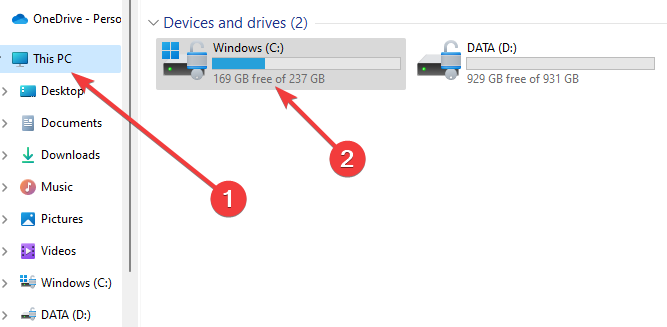
1.2 Očistite pogon
- Kliknite na začetni meni, vnesite Čiščenje diskain izberite aplikacijo, ki se prikaže v desnem podoknu.
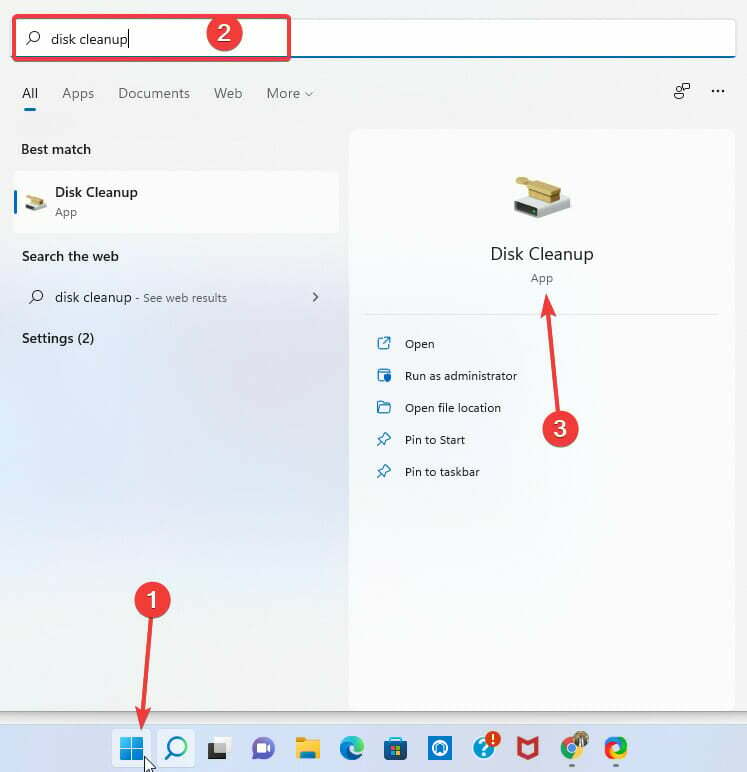
- V pojavnem oknu za čiščenje diska izberite pogon, ki ga želite očistiti.
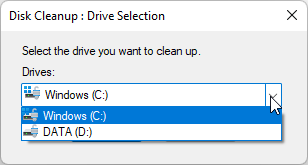
- Pod razdelkom z opisom izberite Očistite sistemske datoteke možnost.
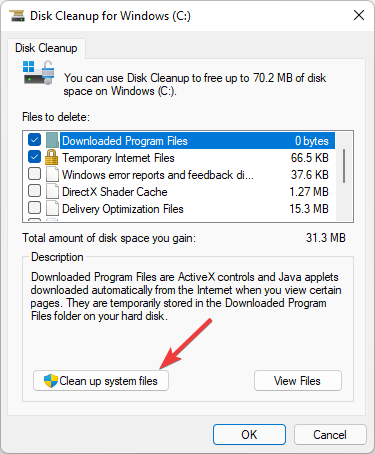
- Ponovite 2. korak.
- V pojavnem oknu za čiščenje diska označite vse datoteke, ki jih želite izbrisati, in pritisnite gumb V redu.
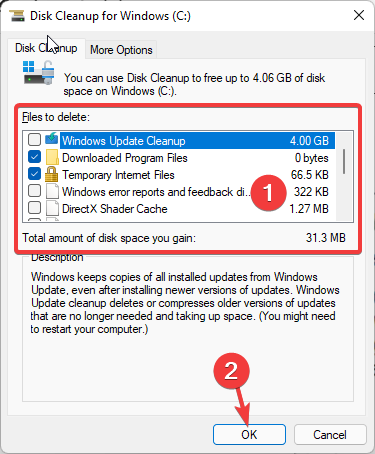
2. Znova zaženite računalnik in preverite posodobitve
- Znova zaženite računalnik, ker bo morda treba nekatere posodobitve ponovno zagnati, da bodo začele veljati. Če med ponovnim zagonom ni nameščena nobena posodobitev, nadaljujte s preverjanjem posodobitev z naslednjimi koraki.
- Odprite aplikacijo za nastavitve tako, da kliknete začetni meni in izberete ikono Nastavitve.
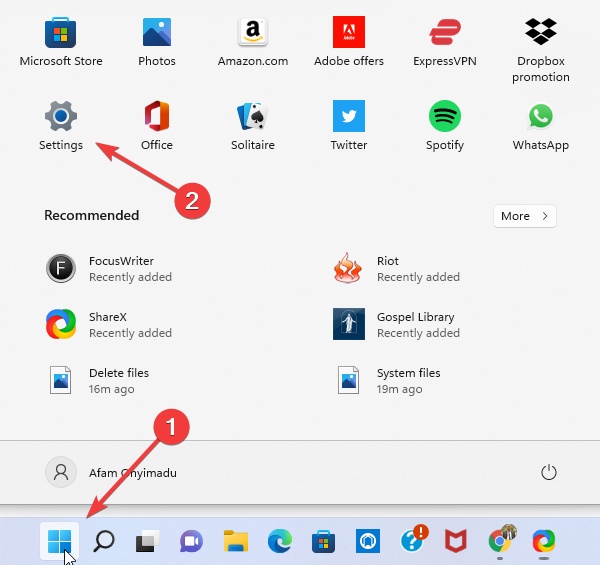
- Na dnu izberite možnost posodobitve in varnosti.
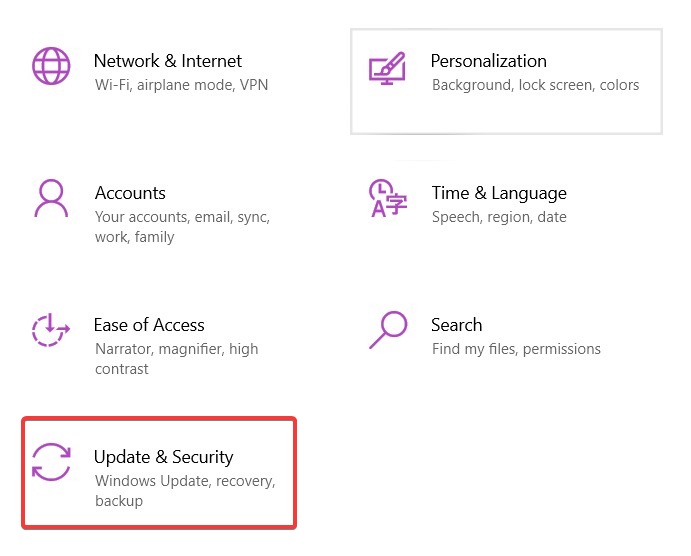
- V levem podoknu okna z nastavitvami izberite Windows Update, potem Preveri za posodobitve na desnem podoknu in na koncu kliknite na Prenesite in namestite.
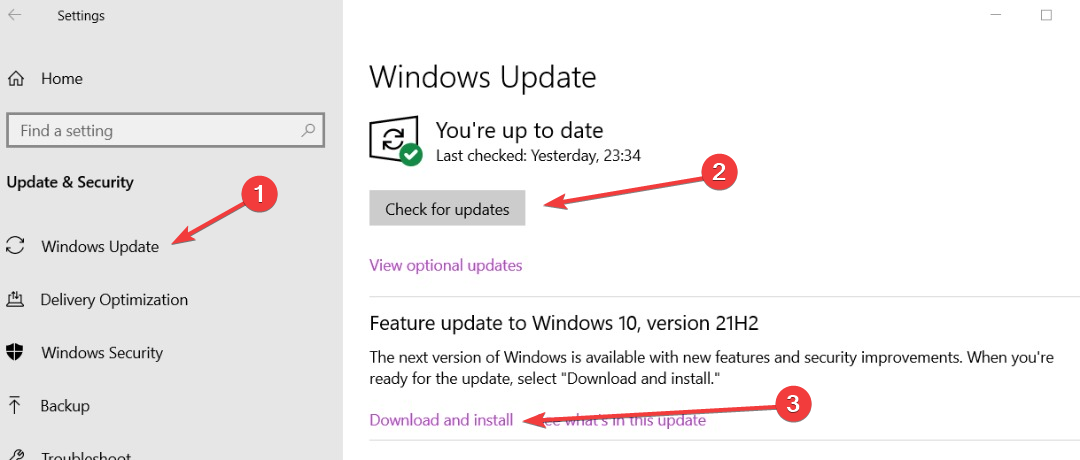
- Znova zaženite računalnik.
3. Posodobite gonilnike s programsko opremo drugih proizvajalcev
Zastareli gonilniki lahko med posodabljanjem na Windows 11 sprožijo več napak. Gonilnike je mogoče posodobiti z uporabo Upravitelj naprav Windows, vendar jih boste morda morali posodobiti enega za drugim. To je dolgotrajen in dolgočasen proces.
Nasvet strokovnjaka: Nekaterih težav z osebnim računalnikom je težko rešiti, zlasti ko gre za poškodovana skladišča ali manjkajoče datoteke Windows. Če imate težave pri odpravljanju napake, je vaš sistem morda delno pokvarjen. Priporočamo, da namestite Restoro, orodje, ki bo skeniralo vaš stroj in ugotovilo, kaj je napaka.
Klikni tukaj da prenesete in začnete popravljati.
Aplikacije tretjih oseb, kot je DriveFix, lahko uporabite za samodejno posodabljanje gonilnikov naenkrat, preden nadaljujete z nadgradnjo na Windows 11.
Po namestitvi aplikacije DriveFix bo samodejno poiskal zastarele gonilnike. Ti gonilniki bodo posodobljeni in prikazano bo posodobljeno stanje v desnem podoknu pred vsakim gonilnikom.
Nato morate znova zagnati računalnik in znova začeti postopek nadgradnje sistema Windows 11.
⇒ Pridobite DriveFix
4. Odstranite nepomembno zunanjo strojno opremo
Vse priključene, nebistvene zunanje naprave je treba izključiti. Ti lahko vključujejo zunanje trde diske, pogone USB, slušalke, tiskalnike, mikrofone itd.
Če je vaš računalnik povezan s priključno postajo, ga odklopite. Ko je vsa nepomembna strojna oprema odklopljena, znova zaženite sistem in poskusite znova.
- Bootrec ni prepoznan v sistemu Windows 11? Uporabite ta enostaven popravek
- Kako samodejno omogočiti Ctfmon.exe v sistemu Windows 11
5. Zaženite ukaze za skeniranje v ukaznem pozivu
- Odprite ukazni poziv s skrbniškimi pravicami tako, da v začetnem meniju poiščete ukazni poziv in izberete možnost za Zaženi kot skrbnik.
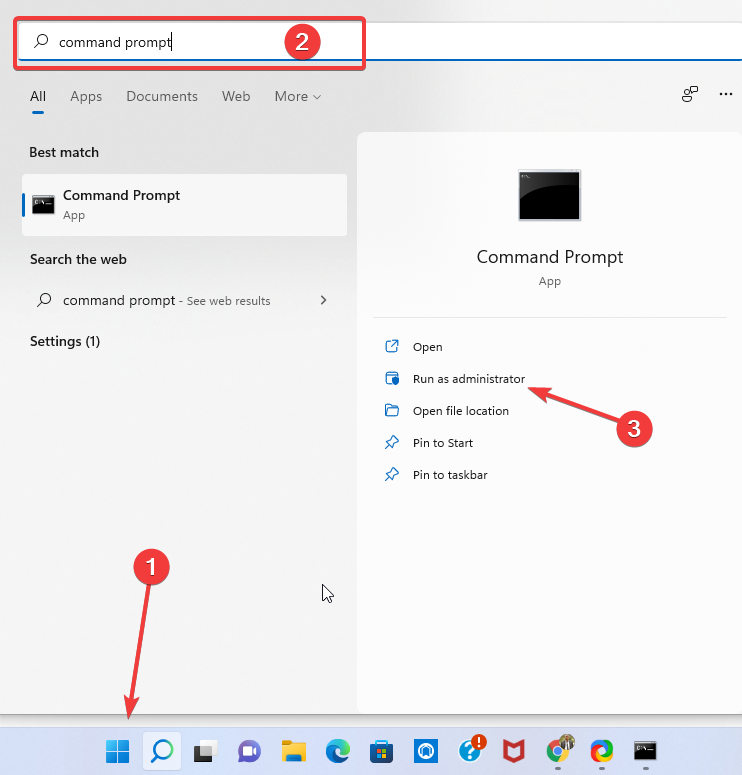
- Zaženite skeniranje trdega diska tako, da prilepite to kodo v ukazni poziv in pritisnete enter: chkdsk/f C
- Ko je skeniranje končano, zaženite skeniranje SFC tako, da to kodo prilepite v ukazni poziv in pritisnete enter: sfc /scannow
- Ko se skeniranje izvede, zaženite skeniranje DISM tako, da prilepite to kodo v ukazni poziv in pritisnete enter: DISM.exe /Online /Cleanup-image /RestoreHealth
6. Deaktivirajte vse protivirusne programe tretjih oseb
- Če uporabljate protivirusni program drugega proizvajalca, kliknite začetni meni in vnesite ime, nato izberite možnost odstranitve.
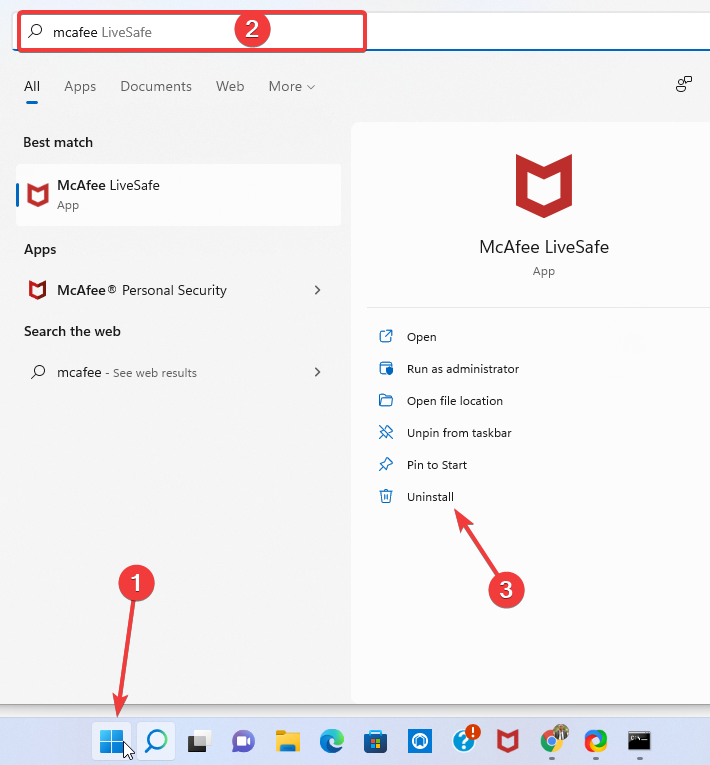
- V Nadzorna plošča, kliknite ime protivirusnega programa in izberite možnost odstranitve.
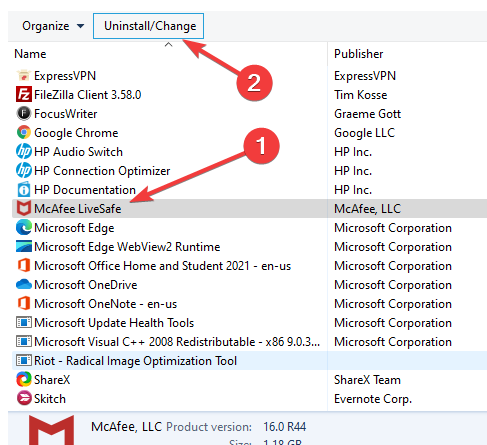
- po končanem postopku znova zaženite računalnik.
Ti koraki vam bodo pomagali odpraviti drugo napako pri zagonu. V komentarjih mi sporočite, kateri od postopkov je rešil vašo težavo z napako.
 Imate še vedno težave?Popravite jih s tem orodjem:
Imate še vedno težave?Popravite jih s tem orodjem:
- Prenesite to orodje za popravilo računalnika ocenjeno odlično na TrustPilot.com (prenos se začne na tej strani).
- Kliknite Začnite skeniranje da poiščete težave z operacijskim sistemom Windows, ki bi lahko povzročile težave z računalnikom.
- Kliknite Popravi vse za odpravljanje težav s patentiranimi tehnologijami (Ekskluzivni popust za naše bralce).
Restoro je prenesel 0 bralci ta mesec.
![PC se ne bo zagnal po posodobitvi BIOS-a? Tukaj je opisano, kako to popraviti [HITRI POTI]](/f/816c1a1842a25cf2908c5e4ae47c941b.jpg?width=300&height=460)

